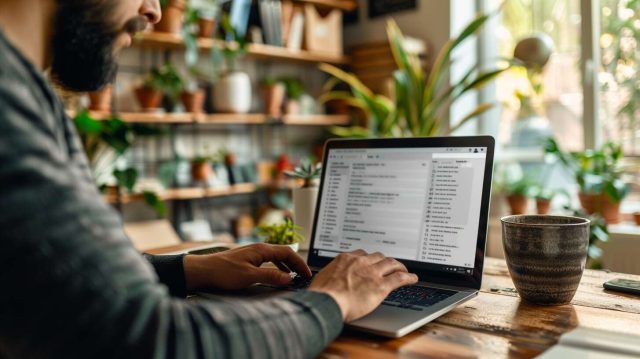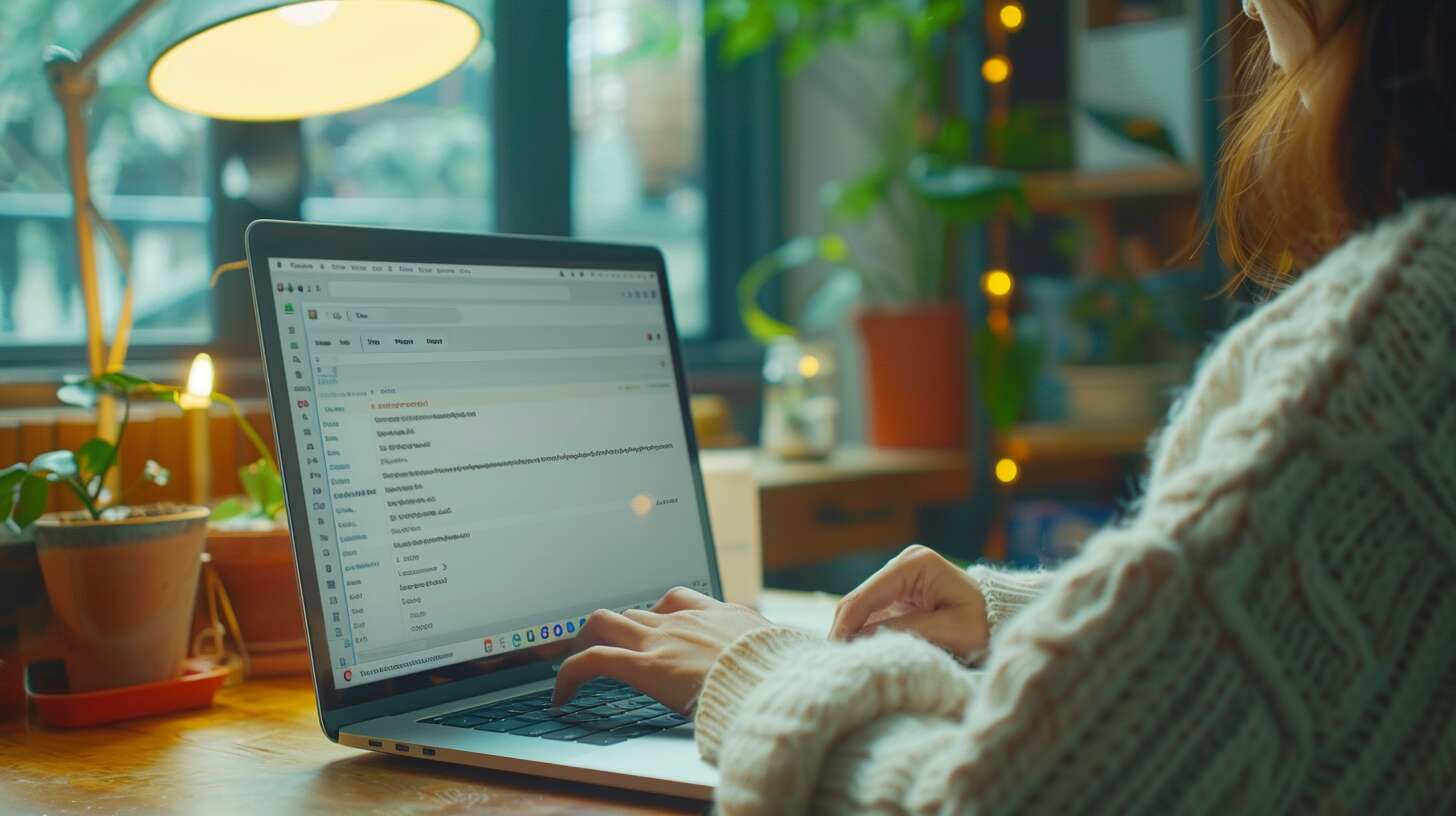Alors que nous sommes inondés chaque jour par des centaines de courriels, garder une boîte de messagerie organisée est un défi constant. Grâce à Gmail et ses libellés, c'est désormais possible. Ce guide vous montrera comment créer des dossiers dans Gmail pour mieux gérer vos e-mails.
L'essentiel sur les libellés Gmail
Qu'est-ce qu'un libellé Gmail ?
Dans Gmail, les dossiers sont appelés libellés. Un libellé peut être vu comme une étiquette que vous collez sur un e-mail pour faciliter son classement et sa recherche ultérieure.
Fonctionnement des libellés
La particularité des libellés réside dans le fait qu'un même Message peut porter plusieurs libellés, ce qui offre une grande souplesse d'Organisation. De plus, contrairement aux dossiers traditionnels, lorsqu'on supprime un libellé, les messages qui y sont associés ne sont pas supprimés.
Avant de plonger dans l'Art de la création de libellé, prenons le temps de découvrir l'interface Gmail dédiée à cette tâche.
Découverte de l'interface de création des libellés
Où trouver l'option ‘Créer un nouveau libellé'
Pour créer un nouveau libellé dans Gmail, rendez-vous sur la barre latérale gauche où vous avez votre liste actuelle de libellés. En bas de cette liste, vous trouverez l'option ‘Créer un nouveau libellé‘.
Comprendre les options disponibles
Lorsque vous cliquez sur ‘Créer un nouveau libellé‘, une fenêtre s'ouvre avec diverses options : nom du libellé, inscription sous d'autres libellés (comme des sous-dossiers) et choix de l'affichage. Ces options donneront Vie à votre libellé personnalisé.
Avec ces informations en main, voyons concrètement comment créer un nouveau libellé.
Comment créer un nouveau libellé dans Gmail
Étapes pour la création d'un nouveau libellé
- Saisissez le nom de votre nouveau libellé dans le champ ad hoc.
- Décidez s'il sera un sous-libellé ou non.
- Choisissez si ce libellé doit être visible en permanence ou uniquement lorsqu'il y a des nouveaux messages.
- Cliquez sur ‘Créer'. Et voilà ! Votre nouveau libellé est Prêt à être utilisé.
Maintenant que nous savons comment créer des libellés, il est temps de découvrir comment ils peuvent améliorer la gestion de vos e-mails.
Personnaliser et organiser ses e-mails avec des libellés
Couleur et icône personnalisées
Avec Gmail, vous pouvez personnaliser vos libellés en leur attribuant une couleur ou une icône spécifique. Cela rendra votre boîte de réception plus agréable à utiliser et vous aidera à identifier rapidement les différents types d'e-mails.
Application Automatique des libellés
Gmail offre la possibilité de créer des règles pour appliquer automatiquement un libellé aux e-mails entrants. Par exemple, tous les courriels de votre patron peuvent être automatiquement marqués avec le libellé ‘Travail' dès leur arrivée.
Trier et chercher efficacement
Avec des libellés bien organisés, vous pouvez trier vos e-mails par catégorie en un clic. De plus, la barre de recherche Gmail permet de rechercher spécifiquement dans un libellé.
Maintenant que nous avons exploré comment personnaliser vos e-mails avec des libellés, voyons comment gérer efficacement ces derniers.
Gestion efficace : modifier et supprimer des libellés existants
Modifier un libellé
Pour modifier un libellé existant, passez simplement votre souris dessus dans la barre latérale gauche, cliquez sur l'icône représentant trois points verticaux puis choisissez ‘Modifier'. Vous pouvez alors changer son nom, sa couleur ou sa place dans la hiérarchie des libellés.
Supprimer un libellé
Pour supprimer définitivement un libellé, suivez la même procédure mais choisissez ‘Supprimer'. Attention toutefois, cette action est irréversible.
Avec ces conseils pour une gestion efficace de vos libellés, vous êtes prêt à maintenir une boîte de messagerie organisée. Mais il est possible d'aller encore plus loin dans l'optimisation.
Les astuces pour classer rapidement vos messages
Utiliser le Glisser-déposer
Pour appliquer rapidement un libellé à un message, vous pouvez simplement glisser ce dernier vers le libellé souhaité dans la barre latérale gauche.
Appliquer plusieurs libellés à un message
N'oubliez pas que vous pouvez appliquer plusieurs libellés à un même message. Cela peut être particulièrement utile si un e-mail concerne plusieurs sujets ou projets.
Maintenant que vous maîtrisez les astuces pour bien classer vos messages, voyons comment synchroniser vos libellés sur différents appareils.
Synchronisation des libellés sur différents appareils
Activez la synchronisation des libellés dans les paramètres Gmail
Pour profiter de vos libellés personnalisés sur tous vos appareils, n'oubliez pas d'activer l'option de synchronisation dans les paramètres Gmail. Ainsi, que vous soyez sur votre ordinateur, votre tablette ou votre smartphone, vous retrouverez toujours vos e-mails bien organisés.
C'est maintenant le moment idéal pour partager quelques bonnes pratiques afin de maintenir en permanence une boîte de réception bien organisée.
Bonnes pratiques pour maintenir une boîte de réception organisée
Faites le ménage régulièrement
Prenez l'habitude de consulter et de trier vos e-mails tous les jours. Cela évitera l'accumulation et vous permettra de réagir rapidement si nécessaire.
Optez pour des noms de libellés explicites
Choisissez des noms de libellés qui reflètent clairement leur contenu. Ainsi, vous retrouverez plus facilement vos e-mails et éviterez toute confusion.
Exploitez au maximum les possibilités offertes par Gmail
N'hésitez pas à utiliser toutes les fonctionnalités proposées par Gmail : couleurs, icônes, sous-libellés, règles d'application automatique… Elles sont là pour vous aider à optimiser la gestion de vos e-mails.
Pour conclure ce guide pratique sur la création et l'utilisation des libellés dans Gmail, un rapide rappel des points clés s'impose.
Pour gérer efficacement votre boîte de messagerie Gmail, rien de tel que les libellés. Ces outils polyvalents vous permettent d'organiser vos messages selon différents critères, de les personnaliser avec des couleurs ou des icônes, d'appliquer des règles pour automatiser le classement ou encore de synchroniser votre organisation sur plusieurs appareils. Mais pour maintenir une boîte de réception propre en permanence, n'oubliez pas qu'une bonne organisation nécessite un entretien régulier.
En tant que jeune média indépendant, Smartphony a besoin de votre aide. Soutenez-nous en nous suivant et en nous ajoutant à vos favoris sur Google News. Merci !